Устранение проблемы с запуском программы Logitech Download Assistant
Logitech Download Assistant довольно полезен для поддержания работоспособности и обновления устройств Logitech. Однако на это уходит много времени при запуске. Многих пользователей проблема загрузки помощника Logitech при загрузке стала очень раздражающей, потому что она всплывает всякий раз, когда они запускают свой компьютер. Поэтому в этом руководстве мы собираемся исправить проблему запуска Logitech Download Assistant раз и навсегда.
В чем заключается проблема запуска программы Logitech Download Assistant?
Logitech Download Assistant — это программа, разработанная Logitech, которая автоматически обнаруживает свежие обновления при запуске Windows. Это позволяет автоматически загружать и устанавливать свежие обновления драйверов клавиатуры и мыши.
Однако его появление при каждом запуске многих раздражает. Удаление и деактивация этого обновления программного обеспечения не повлияет на ваши устройства Logitech, поскольку это только обновленное программное обеспечение.
Как переключаться между макросами в Logitech G HUB?

Устранение проблемы с запуском программы Logitech Download Assistant
Причины проблемы запуска LDA
Проблема может возникнуть из-за новых обновлений уведомлений или из-за предложений по установке связанного программного обеспечения. Иногда всплывает окно LDA с предложением установки связанного или дополнительного программного обеспечения Logitech. Это также может привести к проблеме загрузки помощника Logitech при запуске.
В этом подробном руководстве мы объяснили различные методы решения проблемы запуска LDA.
Метод 1. Отключите Logitech Assistant из меню запуска
Это самый простой способ заблокировать автоматический запуск помощника Logitech при входе в Windows. Иногда приложение может получить возможность запуска самостоятельно, не уведомляя пользователя. На вкладке «Запуск диспетчера задач» вы увидите список всех приложений, запускаемых по расписанию при запуске компьютера.
Следуя приведенным ниже инструкциям, вы можете отключить приложение LDA во время запуска системы:
1. Откройте окно Выполнить, нажав Windows + R ключи вместе.
2. В диалоговом окне « Выполнить» введите слова taskmgr и нажмите OK .
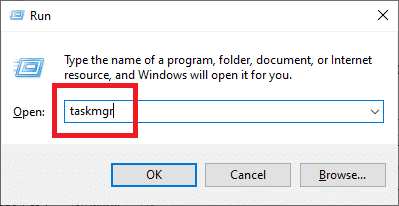
3. Щелкните вкладку « Автозагрузка ».
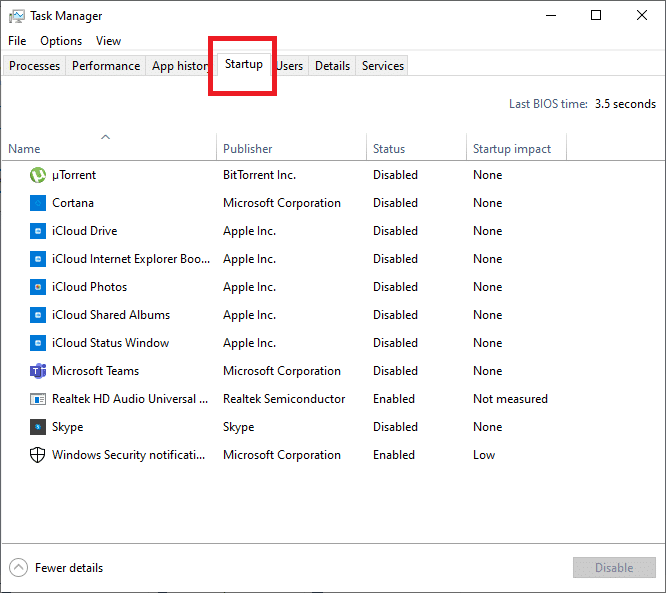
4. Щелкните правой кнопкой мыши Помощник загрузки Logitech ; затем выберите Отключить .
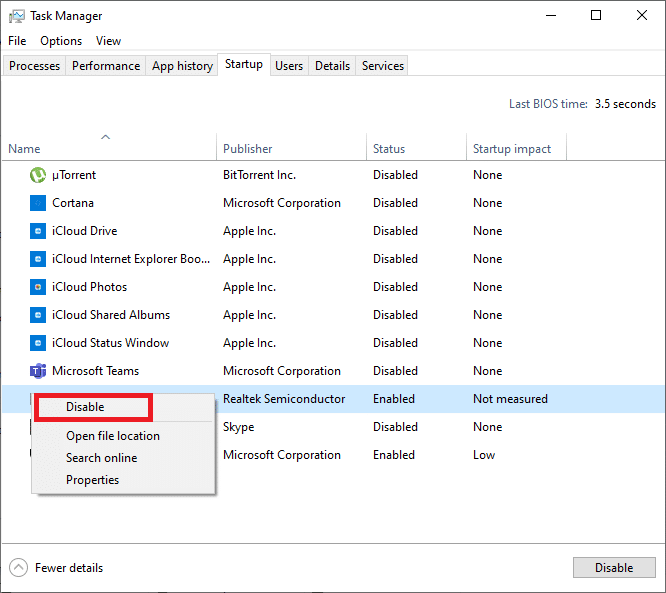
Операция не может быть завершена, так как файл или папка открыта в другой программе
Перезагрузите компьютер и проверьте, отображается ли LDA при запуске Windows. Если это так, переходите к следующему методу.
Метод 2: отключите помощник загрузки Logitech в настройках
Несколько пользователей сообщили, что они могут решить эту проблему, отключив предупреждения Logitech Download Assistant в настройках Windows. Вы можете проверить Уведомления и действия в настройках LDA. Если там присутствует помощник, блокировка уведомлений решит эту проблему.
1. Нажмите одновременно клавиши Windows + I, чтобы открыть настройки Windows. Выберите Системные настройки.
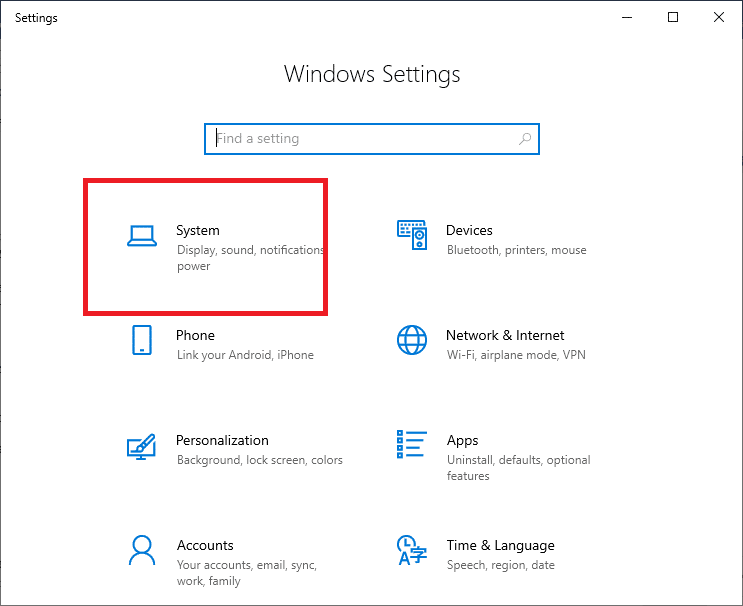
2. Теперь щелкните Уведомления и действия. Перейдите в конец списка, чтобы найти Logitech .
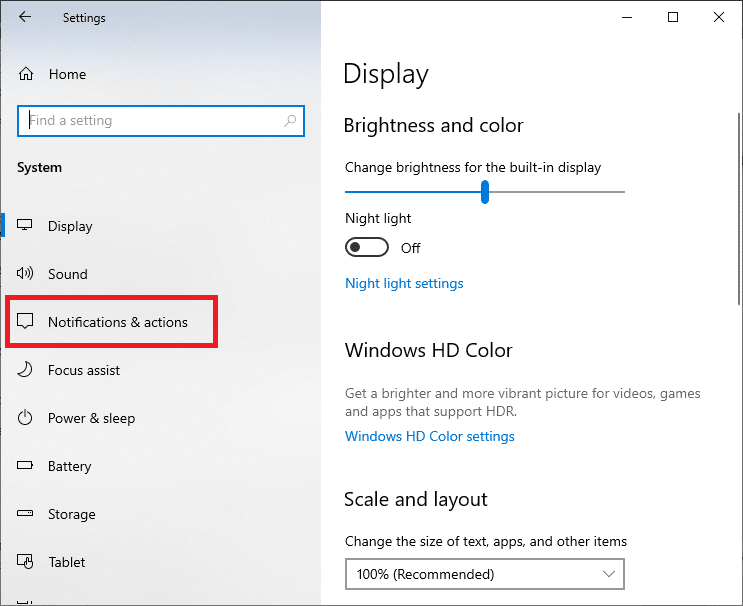
3. Если он там есть, отключите уведомления.
Теперь перезагрузите компьютер и проверьте, решена ли проблема запуска помощника загрузки Logitech. Если нет, то переходите к финальному способу.
Метод 3: удалите файл LogiLDA.dll из папки System32
В этом методе мы удалим файл LogiLDA.dll из папки System32, чтобы предотвратить появление окна LDA при запуске. Многие пользователи сообщают, что удаление этого файла не повлияло или не вызвало конфликта с основным модулем Logitech. Следовательно, стоит попробовать.
Примечание. В дальнейшем вам придется вручную обновить продукты Logitech, поскольку функция автоматического обновления будет отключена.
1. Откройте File Explorer , нажав Windows + E ключи вместе.
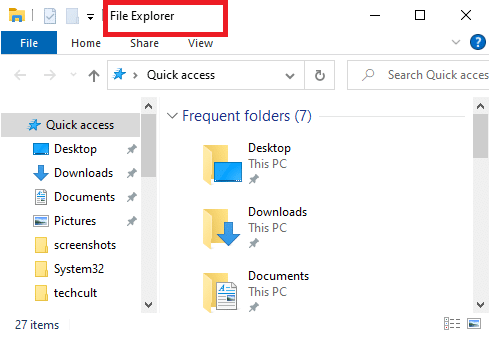
2. Теперь перейдите в следующий каталог ( C: Windows System32) и найдите файл LogiLDA.dll.
3. Удалите файл LogiLDA.dll , щелкнув его правой кнопкой мыши и выбрав « Удалить» .
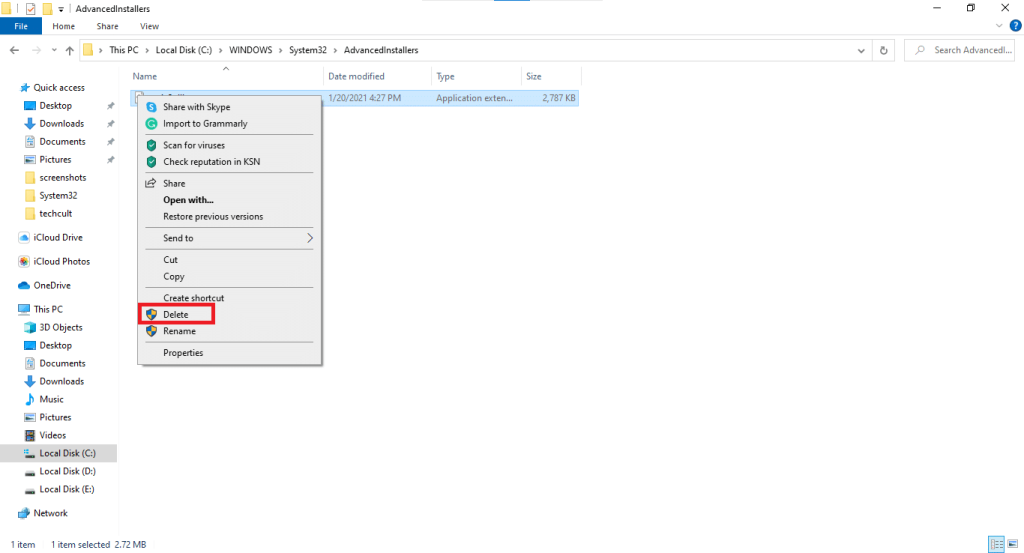
Перезагрузите компьютер. К настоящему времени проблема с запуском программы Logitech Download Assistant должна быть решена.
Часто задаваемые вопросы (FAQ)
Q1. Что означает C Windows system32 LogiLDA DLL?
Файл LogiLDA.dll, связанный с Logitech Download Assistant, часто устанавливается в системе Windows 10 после установки нового оборудования Logitech, например игровой мыши или клавиатуры Logitech.
Q2. Как переустановить драйвер мыши Logitech?
2. Перейдите на страницу драйвера и найдите там вариант мыши .
3. Выберите последнюю версию драйвера и загрузите ее.
4. Теперь разархивируйте загруженный файл и установите его.
Рекомендуемые:
- Как исправить отставание мыши в Windows 10
- Как удалить папку System32 в Windows?
- Исправить ошибку входа в Nexus Mod Manager
- Исправить локальную службу диспетчера очереди печати, которая не работает
Мы надеемся, что это руководство было полезным и вы смогли решить проблему запуска Logitech Download Assistant . Если вы столкнетесь с трудностями в процессе, напишите нам в комментариях, и мы поможем вам.
Проверка USB-накопителя на наличие ошибок — устранение неполадок

USB-накопитель распознается, но не показывает данных. Проверка USB-накопителя на наличие ошибок — устранение неполадок. Вы часто используете USB-накопитель для сохранения
Chrome: ReviewMeta Обнаружение поддельных отзывов клиентов Amazon

В Amazon рейтинги продуктов являются основным критерием при принятии решения о том, покупать продукт или нет. В последнее время отчеты накапливаются
Подключите Apple Pencil 2 к iPad — вот как это работает

Apple уже выпустила на рынок Pencil 2. Это позволяет очень легко использовать iPad дома или в офисе. Не важно
Мобильный браузер Microsoft Edge изменил поисковую систему

Если вы используете Google в качестве поисковой системы, вы можете сделать то же самое с мобильным браузером Microsoft Edge. Для этого нужно внести небольшое изменение в
Заблокировать номера телефонов звонящих на Android

Могут быть случаи, когда вы не хотите получать звонки с определенного номера телефона. Неважно, если это из сохраненного контакта
Интернет-соединение – правильная скорость
![]()
Почти 90 процентов частных домохозяйств уже имеют подключение к Интернету. Интернетом пользуются более 62 миллионов немцев. Онлайн-контент можно найти на
Советы и рекомендации для увеличения времени автономной работы ноутбуков
![]()
Вам нужно снова подключить ноутбук к электричеству? Вы получаете сообщение о том, что батарея скоро разрядится? Часто причина в том, что батарея со временем слабеет
Использование диска на 100% — Почему?

Если использование жесткого диска составляет 100%, носитель данных записывается на него постоянно. Это делает компьютер медленнее, поэтому приложения работают медленнее.
Зарабатывайте деньги с помощью интернет-маркетинга — эти возможности существуют

Цифровизация приобретает все большее значение в нашем обществе. Это даже изменило рынок труда. Интернет-маркетинг в
Поисковая оптимизация с разницей

Термин поисковая оптимизация, вероятно, знаком большинству читателей в связи с Google. Для большинства людей это
Настройка сообщения об отсутствии на работе на GMX — вот как это работает

Если вы не можете читать свои электронные письма в течение длительного времени, вы можете использовать сообщение об отсутствии на рабочем месте для автоматического ответа на входящее электронное письмо. Текст
USB-накопитель сообщает о том, что файл слишком велик, хотя на нем достаточно места для хранения

Если вы хотите скопировать файлы на USB-накопитель и получаете сообщение о недостатке места для хранения, хотя объем USB-накопителя намного больше
Меняем шрифт в Outlook — как это работает

Программа Outlook для работы с электронной почтой от Microsoft предлагает множество вариантов настройки для настройки ваших собственных потребностей. Один из них — настройка шрифта по умолчанию.
Показать версию Windows на рабочем столе

Если вы хотите, вы можете отобразить свою версию Windows на рабочем столе, включая пакет обновления и номер сборки.
Где Windows 10 хранит изображения профиля?

Где хранятся фотографии профиля? Windows 10 позволяет вам сохранить собственное изображение профиля в своей учетной записи. Не только вы, если вы администратор,
Firefox новое расширение контейнера Facebook

Mozilla теперь также принимает меры против сбора личных данных при использовании Facebook.
Что важно в игровом ПК?

Каждый хороший игровой ПК должен иметь эти компоненты ✓ Основная память, процессор и видеокарта особенно важны ✓ Игровые ПК доступны менее чем за 600 евро ✓
OneDrive не синхронизируется? 5 советов, как решить проблему

OneDrive не синхронизируется? Если OneDrive не синхронизирует файлы с компьютером, причин может быть много. Как исправить проблемы с синхронизацией
Почему вы должны выбрать программное обеспечение ERP
![]()
Мы покажем вам, почему программное обеспечение ERP также может быть прибыльным для вашей компании. Слишком часто предубеждение все еще преобладает
Добро пожаловать в команду — так вы приветствуете новых сотрудников

Работа в команде делает работу мечты – так говорят. Для этого важно, чтобы сотрудники понимали друг друга и как команду.
Источник: ru.webtech360.com
Ошибка LogiLDA.dll: причины появления, как исправить
Пока самые нетерпеливые тестируют Windows 11, предшественница продолжает удивлять своих почитателей различными ошибками, не свойственными более ранним версиям операционной системы. Сегодня мы поговорим об ошибках, связанных с модулем LogiLDA.dll. Они, как правило, имеют разный формат и содержимое, но чаще всего это сообщение следующего вида: «Возникла проблема при запуске файла c:windowssystem32logilda.dll, указанный модуль отсутствует/не найден».
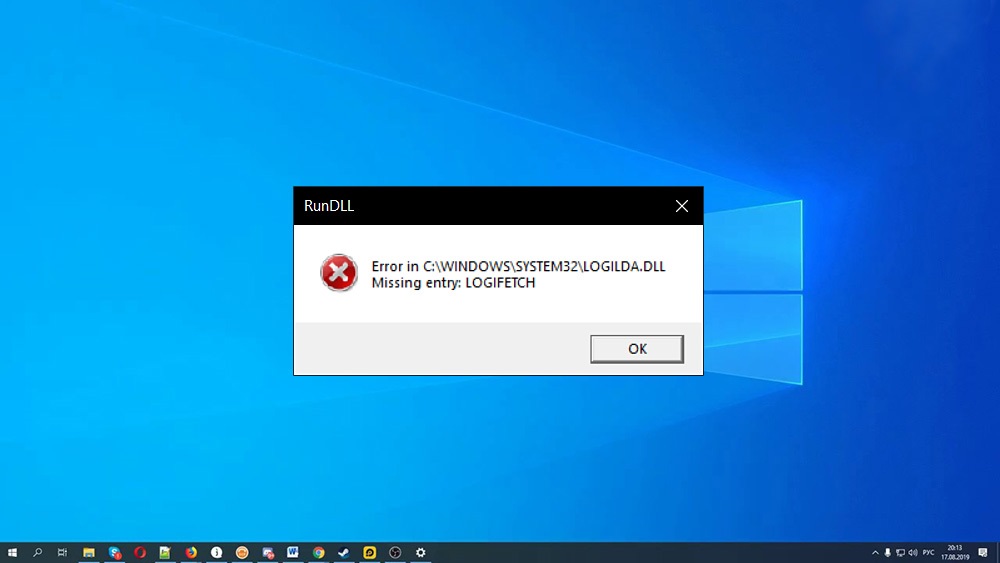
Как правило, такое сообщение сопутствует стадии загрузки операционной системы, ранней или поздней. А если компьютер слабый, то спустя некоторое время после того, как он полностью загрузился и готов к дальнейшему использованию.
Причины возникновения ошибки
Продвинутые пользователи знают, что файлы с расширением dll – это динамические библиотеки, используемые программами в самых разных целях. Модуль LogiLDA.dll не является исключением, он является частью утилиты Logitech Download Assistant и предназначен для поиска свежих драйверов от периферии этого бренда и их автоматического обновления.
Если на вашем компьютере используется мышь или клавиатура Logitech, то, скорее всего, при инсталляции Windows 10 эта компонента тоже будет установлена в составе пакета драйверов для этого устройства. Это касается как предустановленной версии операционной системы, так и инсталлируемой вручную.
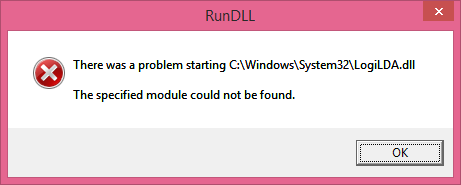
Хотя модуль работает в фоновом режиме, активируется он во время загрузки Windows. Именно по этой причине ошибочное сообщение в подавляющем большинстве случаев появляется на этом этапе. Но каковы причины его появления?
Если при запуске Windows возникла ошибка LogiLDA.dll с текстом, в котором говорится об отсутствии данного модуля, это может означать следующее:
- драйвера были установлены некорректно;
- файл по какой-то причине отсутствует в системной директории Windows;
- во время очередного обновления операционной системы произошла ошибка, из-за которой библиотека ищется в неправильной локации.
Отметим, что данная проблема характерна также для Windows 8/8.1, причём и причины появления, и способы устранения проблемы будут примерно одинаковыми.
Как исправить ошибку LogiLDA.dll при запуске Windows
Если судить по тексту описания ошибки, то можно понять, что речь идёт об отсутствии определенного файла в определённом месте, обычно это каталог windowssystem32.
Существуют два варианта устранения проблемы:
- вернуть на место библиотеку;
- отключить запуск LogiLDA.dll при загрузке Windows.
Второй вариант может кому-то показаться некорректным, но если помнить, что данный модуль отвечает только за обновление драйверов периферии Logitech, то на функционировании собственно операционной системы он никоим образом не повлияет.
Отключение автоматического запуска модуля LogiLDA.dll
Способ можно назвать кардинальным: отказавшись от автоматического старта утилиты при загрузке Windows, вы тем самым гарантированно обезопасите себя от появления ошибочных сообщений, в которых будет присутствовать это имя файла. Добиться желаемого можно следующим образом:
- запускаем «Диспетчер задач» с помощью комбинации Ctrl+Shift+Enter;
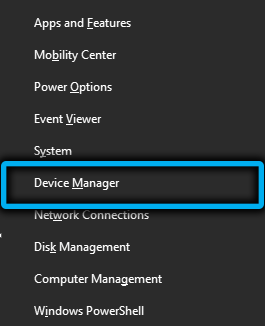
- переходим во вкладку «Автозагрузка»;
- ищем в списке элементов автозагрузки строку с названием «LogitechDownload Assistant»;
- кликаем ПКМ по этой строке и выбираем в появившемся контекстном меню пункт «Выключить»;
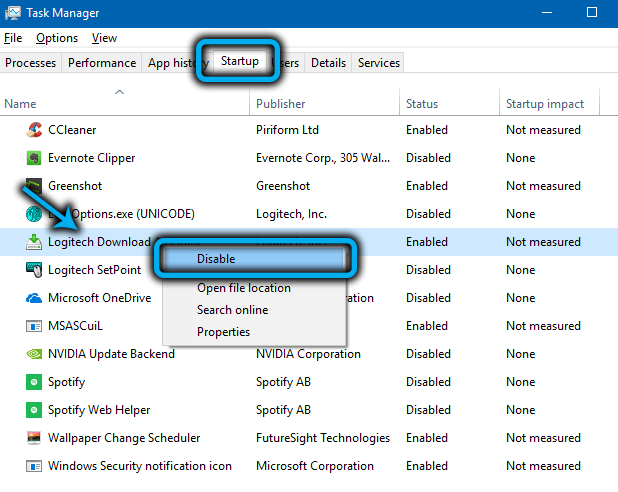
- закрываем «Диспетчер задач», перезагружаем компьютер, чтобы изменения вступили в силу.
Отметим, что, если выполнить обратную операцию и вернуть запуск утилиты Logitech Download Assistant в автозагрузку, ошибка с большой вероятностью появится снова, а для её устранения потребуется пробовать другие методы.
Удаление из системного реестра ключа загрузки модуля Logitech
В принципе этот способ тоже нельзя назвать устранением причины возникновения ошибки, но она гарантированно больше вас не потревожит.
- вызываем консоль «Выполнить», нажав комбинацию Win+R;
- запускаем редактор реестра, введя команду regedit и подтвердив ввод нажатием клавиши Enter;
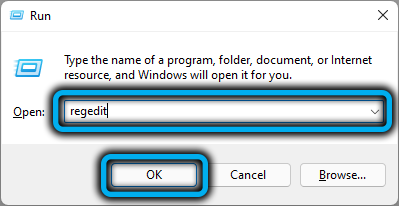
- нас интересует ветка HKEY_LOCAL_MACHINE с разделом Software. Переходим по пути MicrosoftWindowsCurrentVersionRun, последовательно раскрывая каждую ветку;
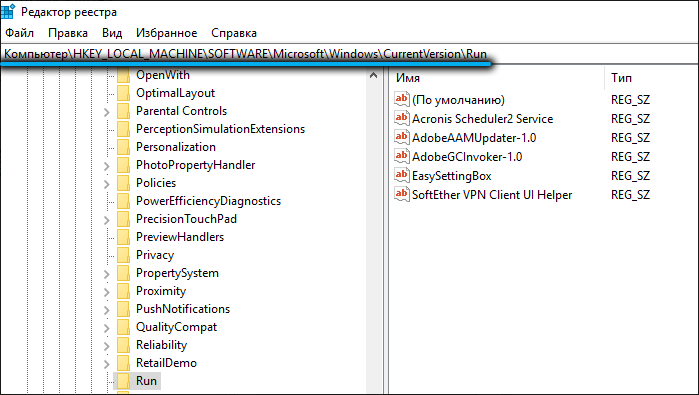
- в итоге в правой панели появится список параметров, среди которых будет и LogitechDownload Assistant;
- кликаем по нему правой кнопкой мыши и выбираем в контекстном меню пункт «Удалить»;
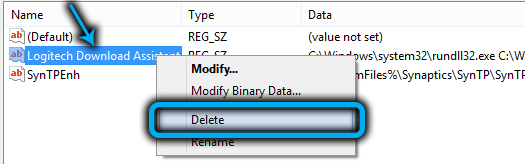
- выходим из редактора реестра, закрыв его окно, перезагружаем компьютер.
Этот способ ещё более кардинальный, нежели предыдущий, поскольку просто так восстановить загрузку модуля уже не получится – придётся создавать этот параметр, а это уже совсем другая история. В любом случае правку реестра следует осуществлять только при наличии соответствующего опыта.
Удаление программы Logitech SetPoint
Это тоже фирменная утилита от Logitech, предназначенная для продвинутой настройки мышек и клавиатуры этого бренда. Замечено, что удаление этой утилиты тоже может помочь с решением проблемы, когда выскакивает ошибка LogiLDA.
А удалить программу можно стандартным способом:
- комбинацией Win+R вызываем консоль «Выполнить»;
- вводим команду appwiz.cpl, жмём Enter;
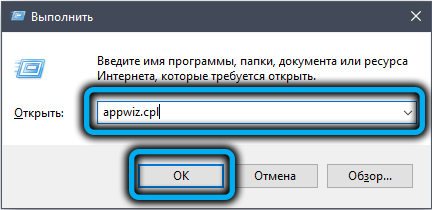
- ищем в перечне установленных программ LogitechSetPoint;
- делаем двойной щелчок по этой строке, после чего запустится процедура удаления утилиты.
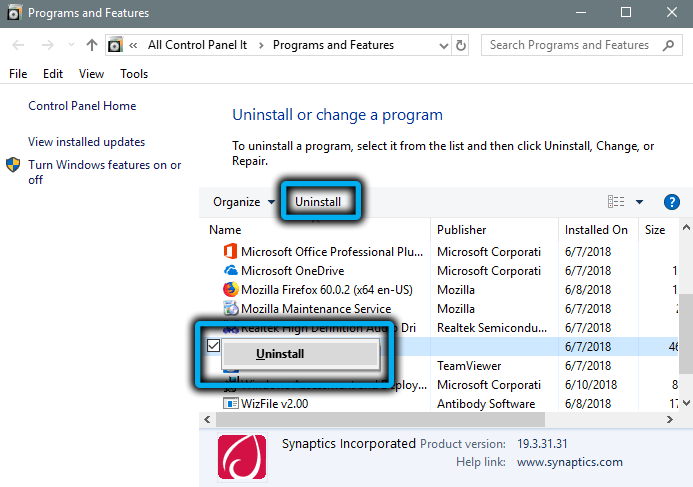
Перезагрузите компьютер, чтобы убедиться, что ошибка больше не появляется.
Обновление драйвера мыши/клавиатуры
Строго говоря, если при загрузке операционной системы вы получили сообщение, что в каталоге windows/system32 указанный модуль LogiLDA.dll не найден, самый правильный способ устранения ошибки – попробовать переустановить драйвера мыши или клавиатуры.
Делается это следующим образом:
- комбинацией Win+R вызываем консоль «Выполнить»;
- вводим команду devmgmt.msc, подтверждаем нажатием Enter;
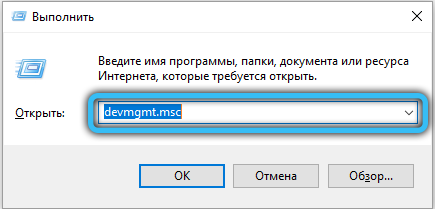
- запустится «Диспетчер устройств». Разворачиваем ветку «Мыши и иные указывающие устройства» (или «Клавиатуры»), выбираем периферийное устройство от Logitech;
- кликаем по нему ПКМ, в появившемся меню выбираем пункт «Обновить драйвер»;
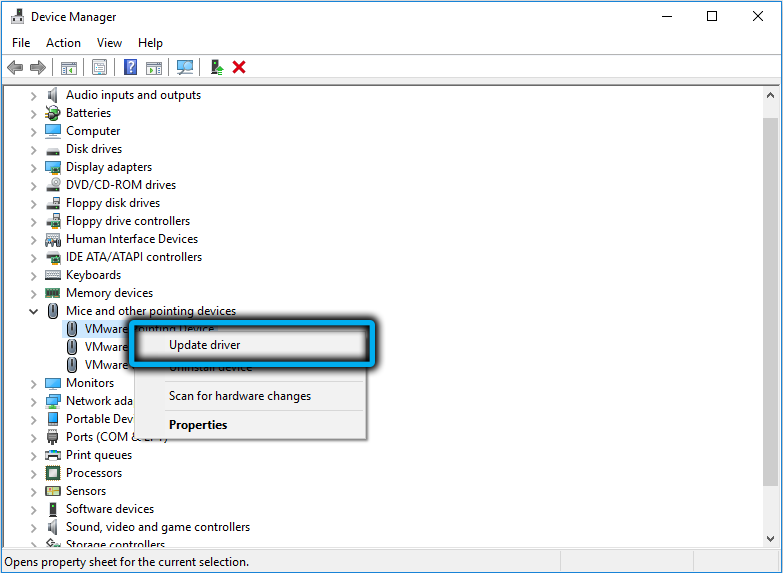
- откроется новое окно, в котором нужно кликнуть мышью на параметре «Автоматический поиск драйверов»;
- дожидаемся, пока операционная система найдёт в своей базе самый свежий драйвер для этого устройства и не переустановит его;
- перезагружаем компьютер.
Если наши усилия оказались безуспешными, переходим к следующему шагу.
Установка Logitech Gaming Software
Новая игровая утилита от Logitech в принципе также умеет контролировать работу периферийных устройств данного бренда, и делает это не хуже Logitech Download Assistant. Можно попробовать установить Gaming Software, предварительно удалив Download Assistant через стандартный деинсталлятор Windows. Это гарантированно избавит вас от ошибки LogiLDA.dll, при этом и мышь, и клавиатура будут работать корректно. Единственный важный момент – скачивать Logitech Gaming Software нужно с официального сайта разработчика.
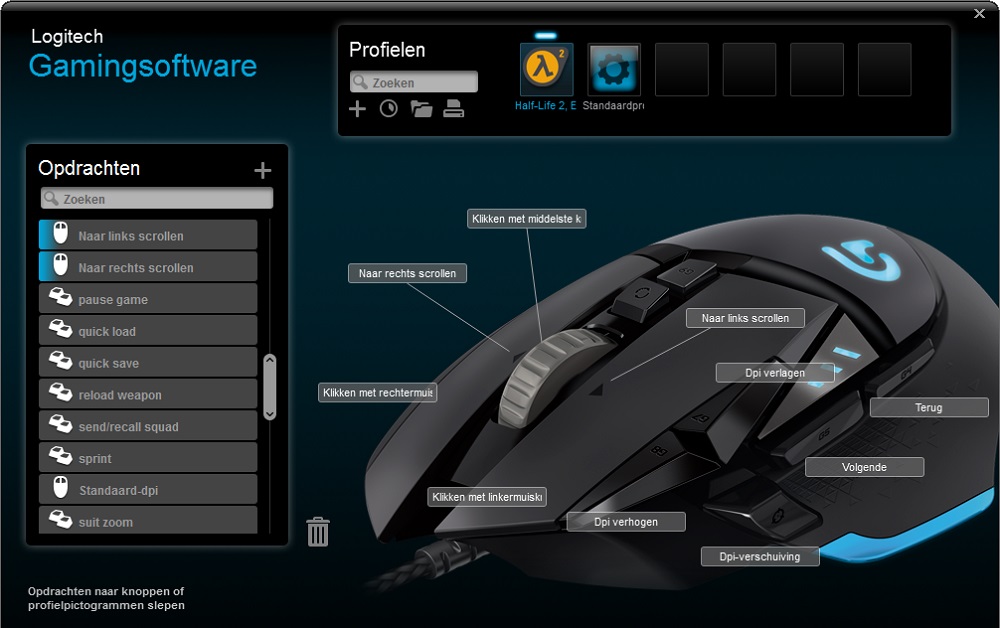
Как вариант, можно также попробовать переустановить Logitech Download Assistant, часто это столь же действенный способ, как и установка игровой утилиты.
Установка последних обновлений Windows 10
Поскольку модуль LogiLDA.dll вместе с ПО Download Assistant обычно является предустановленной компонентой «десятки», новые обновления Windows вполне могут исправить возникшую файловую ошибку, доустановив отсутствующий модуль. Разумеется, это поможет только в том случае, если автоматические обновления у вас отключены.
В этом случае процедура может оказаться длительной, а после её завершения, как обычно, потребуется перезагрузка компьютера.
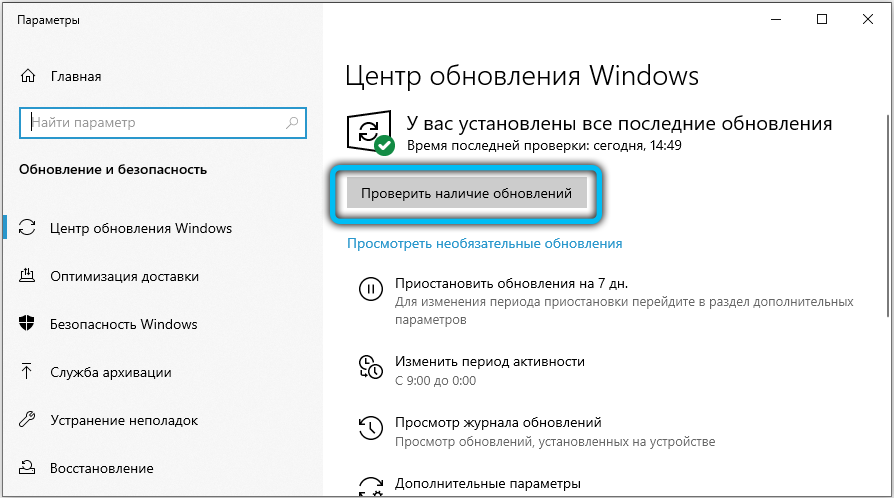
Теперь вы знаете, как исправить ошибку LogiLDA.dll. Но если у вас возникли проблемы с её устранением, пишите об этом в комментариях, мы постараемся помочь.
Источник: nastroyvse.ru
Как удалить Logitech Download Assistant из автозагрузки

Для решения различных проблем с ПК мы рекомендуем Restoro PC Repair Tool:
Это программное обеспечение исправит распространенные компьютерные ошибки, защитит вас от потери файлов, вредоносных программ, сбоев оборудования и оптимизирует ваш компьютер для максимальной производительности. Исправьте проблемы с ПК и удалите вирусы прямо сейчас, выполнив 3 простых шага:
- Скачать Restoro PC Repair Tool который поставляется с запатентованными технологиями (патент доступен здесь ).
- Нажмите Начать сканирование чтобы найти проблемы с Windows, которые могут вызывать проблемы с ПК.
- Нажмите
- Restoro был загружен 0 читатели в этом месяце.
Logitech Download Assistant — одно из тех надоедливых приложений, которые обычно не работают на вашем ПК, и многие пользователи задаются вопросом, можно ли удалить Logitech Download Assistant.
Ответ на этот вопрос положительный, и в этом руководстве мы покажем вам несколько быстрых и простых методов, которые помогут вам удалить это программное обеспечение с вашего ПК.
Как мне избавиться от Logitech Download Assistant?
1. Отключить запуск приложения
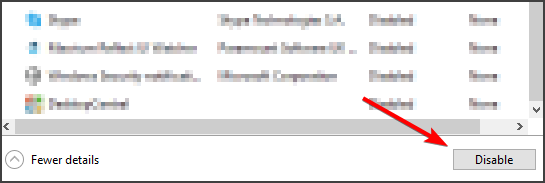
- Нажмите Ctrl + Shift + Esc для запуска диспетчера задач.
- Выбрать Запускать вкладка и поиск Помощник загрузки Logitech.
- Щелкните правой кнопкой мыши файл Logitech и выберите Запрещать.
Если вы хотите отключить Logitech Download Assistant, это самый простой и быстрый способ использовать.
2. Удалите Logitech Download Assistant.
- Нажмите одновременно Клавиша Windows + I открыть Настройки.
- Перейдите к Программы раздел.
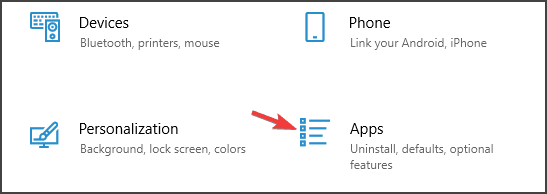
- Выбирать Помощник загрузки Logitech в этом списке.
- Нажмите на Удалить удалить его.

- Следуйте инструкциям на экране, чтобы завершить процесс.
Это один из способов удалить Logitech Download Assistant, но чтобы убедиться, что он полностью удален, мы предлагаем использовать IOBit Uninstaller.
Это программа-деинсталлятор, которая с легкостью удалит любое приложение вместе со всеми его файлами и записями реестра с вашего компьютера.
После использования этого программного обеспечения программа Logitech Download Assistant никогда не устанавливается на ваш компьютер.

Деинсталлятор IOBit
Удалите любое приложение с вашего ПК за считанные секунды с помощью IOBit Uninstaller.
Бесплатная пробная версия Посетить вебсайт
3. Удалите LogiLDA.dll из System32
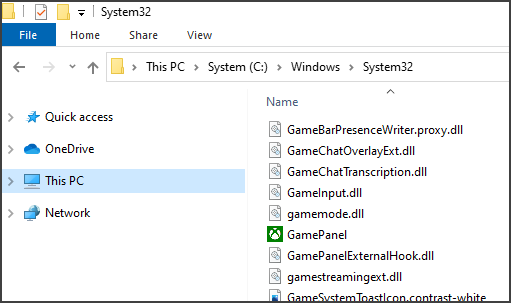
- Нажмите Клавиша Windows + E в то же время открыть Проводник.
- Находить LogiLDA.dll в месте
C: WindowsSystem32 - Щелкните правой кнопкой мыши файл DLL Logitech и выберите Удалить.
- Перезагрузите вашу систему.
Чтобы отключить Logitech Download Assistant, удаление LogiLDA.dll из папки System32 может быть самым простым методом, который вы можете использовать.
Примечание: После опробования этого решения функция автоматического обновления больше не будет работать. Как следствие, вам просто придется вручную обновлять продукт Logitech в будущем..
Это всего лишь несколько решений, которые могут помочь вам удалить Logitech Download Assistant.
Обязательно попробуйте все наши решения и сообщите нам, сработали ли они для вас.

По-прежнему возникают проблемы? Исправьте их с помощью этого инструмента:
- Загрузите этот инструмент для ремонта ПК получил рейтинг «Отлично» на TrustPilot.com (загрузка начинается на этой странице).
- Нажмите Начать сканирование чтобы найти проблемы с Windows, которые могут вызывать проблемы с ПК.
- Нажмите Починить все исправить проблемы с запатентованными технологиями (Эксклюзивная скидка для наших читателей).
Restoro был загружен 0 читатели в этом месяце.
Часто задаваемые вопросы
Как удалить помощника загрузки Logitech из автозагрузки?
Чтобы удалить Logitech Download Assistant из автозагрузки, вы можете использовать один из многих менеджер по запуску Приложения.
Могу ли я отключить помощника загрузки logitech при запуске?
Да, вы можете отключить его, следуя инструкциям нашего как удалить автозапуск программы статья.
Как удалить Logitech Updater?
Вы можете удалить его, как и любое другое приложение, только не забудьте удалить оставшиеся файлы со специализированным программным обеспечением для удаления.
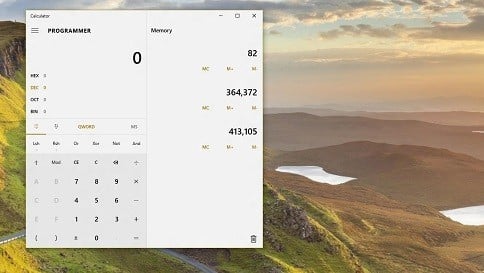
Приложение Windows Calculator обновляется для пользователей ПК и мобильных устройств с Windows 10 приложения для Windows 10 приложения для Windows
Некоторое время назад мы говорили вам, что в приложении «Калькулятор по умолчанию» переделка в Windows 10, что делает приложение более полезным для пользователей компьютеров и мобильных устройств. .
![5 лучших писательских приложений для Windows 10 [Список 2021]](https://koroglutech.com/f/12b31c5dbc07be57e1be76fc7c61e336.png?width=300&height=460)
5 лучших писательских приложений для Windows 10 [Список 2021] приложения для Windows 10
Экономящий время опыт в области программного и аппаратного обеспечения, который помогает 200 миллионам пользователей в год. Предоставляет вам практические советы, новости и советы по улучшению ваше.
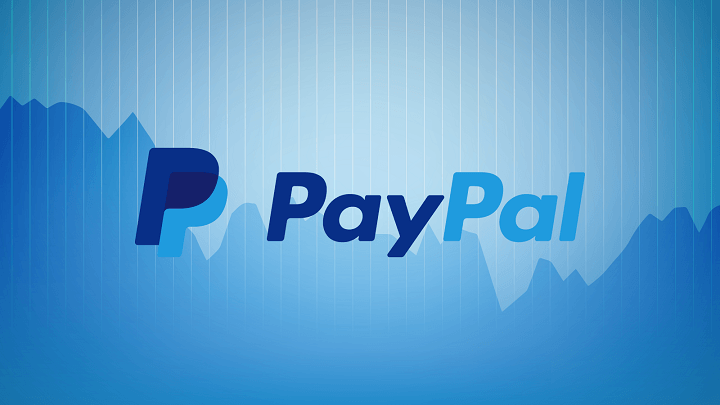
PayPal решает не выпускать приложение для Windows 10 Mobile, объявив об этом по ошибке приложения для Windows 10 Windows 10 для мобильных устройств новости Windows 10
Paypal определенно станет одним из наиболее часто используемых приложений на Windows 10 Mobile, но, к сожалению, это не дойдет до платформы Microsoft. Компания даже прекратил выпуск своего старого .
Источник: koroglutech.com
logitech download assistant в автозагрузке что это
Сообщения об ошибках LogiLDA.dll на ноутбуках, настольных компьютерах и планшетах Windows 10 могут появляться в различных форматах, но обычно они выглядят примерно так:

— При запуске c: windows system32 logilda.dll возникла проблема / Указанный модуль не найден.
Сообщения об ошибках Windows 10 LogiLDA.dll обычно появляются во время или вскоре после запуска устройства после включения, выхода из спящего режима или перезапуска. Если компьютер довольно старый или имеет много задач одновременно, предупреждение LogiLDA.dll может появиться через несколько минут после того, как устройство Windows 10 станет активным и пригодным для использования.
Причины появления ошибок в файле LogiLDA.dll
Файл LogiLDA.dll обычно связан с такими программами, как Logitech Download Assistant, который часто размещается на устройстве Windows 10 после установки нового компонента оборудования Logitech, такого как игровая мышь или клавиатура Logitech.
Основной целью Logitech Download Assistant является автоматический поиск новых драйверов устройств и обновлений программного обеспечения для любых обнаруженных продуктов Logitech при запуске. Если при запуске LogiLDA.dll возникла проблема, это может означать этот конкретный файл:
— Не был правильно установлен и отсутствует в программе.
— Недавнее обновление Windows могло привести к тому, что программа начала поиск этого файла в неправильном месте.
Как исправить ошибки LogiLDA.dll в Windows 10
Эта проблема и связанные с ней исправления в основном относятся к компьютерам, ноутбукам и планшетам Windows 10. Однако те, кто использует Windows 8 или Windows 8.1, могут также найти эту информацию полезной, поскольку причины и способы устранения ошибок LogiLDA.dll в этих операционных системах Windows очень похожи и часто идентичны.
1. Перезагрузите устройство с Windows 10. Перезагрузка компьютера, планшета или гибридного устройства под управлением Windows 10, такого как Surface, может решить множество проблем и всегда должна быть первой попыткой.
2. Установите последнее обновление Windows 10. Помимо добавления новых функций и улучшения защиты вашего устройства от вредоносных программ и вирусов, обновления Windows 10 также могут исправлять любые ошибки файлов, которые могут возникнуть.
3. Переустановите драйверы устройства мыши. Хотя ошибка LogiLDA.dll может быть вызвана тем, что программа Logitech просто устанавливается на ваш компьютер, она также вызывается драйверами, установленными для вашей мыши. Откройте Диспетчер устройств > Мыши и другие указывающие устройства, щелкните правой кнопкой мыши имя мыши и выберите «Удалить устройство».
После завершения процесса отключите мышь, перезагрузите устройство Windows 10, а затем снова подключите мышь.
4. Отключить LogiDA при запуске. Нажмите Ctrl + Alt + Del , нажмите «Диспетчер задач», а затем нажмите «Автозагрузка». Щелкните правой кнопкой мыши LogiDA из списка программ, которые запускаются при запуске, и выберите «Отключить».
5. Удалите программу Logitech. Если ваш компьютер продолжает сообщать вам, что при запуске C Windows LogiLDA.dll возникла проблема, то другим способом ее устранения является простое удаление программы. Это можно сделать, открыв Пуск > Все приложения, щелкнув правой кнопкой мыши программу Logitech и выбрав «Удалить».
6. Переустановите программу Logitech. Если вы предпочитаете использовать предоставленную программу для установки драйверов устройств или обновлений программного обеспечения, вы можете переустановить ее с того диска, с которого она была установлена после ее удаления.
7. Попробуйте игровое программное обеспечение Logitech. Logitech Gaming Software — это более новая программа Logitech, которую можно использовать для поддержания аппаратного обеспечения в актуальном состоянии, а также она позволяет настраивать функции устройства для конкретных случаев использования.
Удалите Logitech Download Assistant, следуя описанному выше способу, а затем загрузите программное обеспечение Logitech Gaming Software с веб-сайта Logitech.
Вы получаете сообщение «Возникла проблема при запуске C: WindowsSystem32LogiLDA.dll» на вашем Windows 10 ПК? В этом руководстве мы увидим, как исправить эту ошибку.
Ошибка «Возникла проблема с запуском C: WindowsSystem32LogiLDA.dll. C: WindowsSystem32LogiLDA.dll не является допустимым приложением Win32.«Появляется сразу после загрузки на рабочий стол.
DLL-файл LogiLDA.dll принадлежит программе Logitech Download Assistant, которая автоматически загружается с Windows. Программное обеспечение Logitech Download Assistant автоматически устанавливается при установке уставки Logitech или другой Программное обеспечение Logitech для клавиатуры или мыши, Logitech Download Assistant отвечает за автоматическую проверку и установку последних драйверов мыши и клавиатуры Logitech на вашем ПК.
Ошибка возникает скорее всего, потому что программное обеспечение не совместимо с Windows 10 и или файл поврежден. Быстрый веб-поиск показывает, что многие пользователи получают эту ошибку после установки основного обновления для Windows 10.
Если вы также получаете сообщение «Ошибка при запуске C: WindowsSystem32LogiLDA.dll», вы можете попробовать следующие решения для исправления ошибки.
Метод 1 2
Отключить помощник загрузки Logitech при запуске
Шаг 1: Откройте диспетчер задач. Существует множество способов открыть диспетчер задач. Самый простой способ — использовать клавиши Ctrl + Shift + Esc.
Шаг 2: Откройте полную версию Диспетчера задач, нажав Подробнее.
Шаг 3: Переключение на Стартап Tab. Щелкните правой кнопкой мыши на Logitech Download Assistant и нажмите Отключить чтобы остановить загрузку Windows.
Это должно исправить ошибку. Перезагрузите компьютер один раз, чтобы убедиться, что ошибка больше не появляется на вашем ПК.
Метод 2 2
Удаление записи Logitech Download Assistant от запуска
Хотя мы можем вручную удалить Logitech Download Assistant из стартапа, мы используем популярную бесплатную версию CCleaner для удобства удобства.
Шаг 1: Скачать CCleaner, установите то же самое и запустите его.
Шаг 2: Перейдите к Инструменты > Стартап, Выберите Logitech Download Assistant и нажмите Удалите файл чтобы удалить запись.
Некоторые пользователи обнаруживают в автозагрузке своего компьютера программу с именем Logitech download assistant. После этого возникают вполне уместные вопросы о ее назначении и возможности отключения из автозагрузки, чтобы компьютер загружался быстрее.
В данной статье мы расскажем вам что представляет из себя Logitech download assistant и можно ли его убирать из автозагрузки.
Для чего нужен Logitech download assistant?
Данное приложение, как правило, присутствует на компьютерах или ноутбуках, в которых установлено или было установлено оборудование фирмы Logitech. Чаще всего это мышки, клавиатуры или веб камеры.
Очень часто с устройством идет установочный диск, где находятся программы для него.
Если говорить о мышках и клавиатурах, то это приложения, которые активируют и позволяют переназначать дополнительные функциональные клавиши.
Функциональные клавиши на клавиатуре Logitech
Если говорить о веб камере, то это различные фирменные утилиты по обработке изображений и фото с веб камеры.
Так вот Logitech download assistant это одно из таких фирменных приложений, которое следит за наличием обновлений драйверов и этих самых программ для своих устройств. В нашем случае от фирмы Logitech.
Оно при включении компьютера сверяется в официальными серверами обновлений и в случае их обнаружения выдает соответствующее уведомление.
Можно ли отключать Logitech download assistant?
Если у вас нет мышек, клавиатур и веб камер от производителя Logitech, то убирать Logitech download assistant из автозагрузки не просто можно, но и нужно.
Если же у вас имеются устройства данного производителя, то отключив Logitech download assistant ничего страшного не произойдет. Просто, скорее всего не будут проверяться обновления.
В любом случае попробовать можно и если что — либо перестанет работать, то всегда можно повторно зайти в автозагрузку и активировать Logitech download assistant.
Источник: computermaker.info